Office 365 管理センターに入ると DNS の設定に問題があるという警告が出ていました。
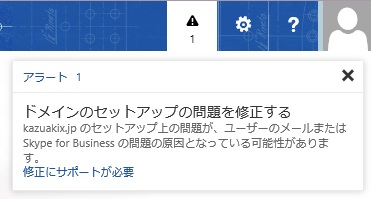
このサブスクリプションはテスト用なのでメールも Skype for Business も使っていないのですが、気持ち悪いので直しておきましょう。
問題の確認
ポップアップをクリックすると、DNS のどこに問題があるかを表示してくれます。

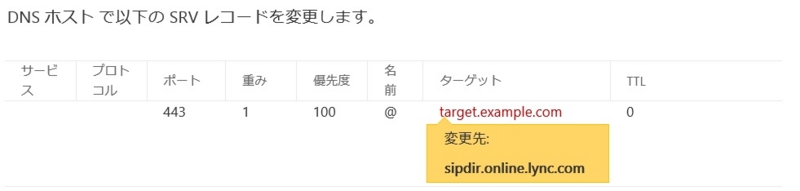
どうやら sipdir.online.lync.com とすべきところを適当なサンプルで入力してしまっていたみたいですね。カッコワルイ...
Azure DNS の修正
以前と同じ手順で PowerShell で Azure DNS に接続します。
リソースマネージャーモードに切り替え
Switch-AzureMode -Name AzureResourceManager
Azure アカウント追加する
Add-AzureAccount
サブスクリプション選択
Select-AzureSubscription -SubscriptionName "BizSpark"
レコードセットの修正
前回は New-AzureDnsRecordSet でレコードセットを作成しましたが、今回は Get-AzureDnsRecordSet で取得して中身を修正します。
$rs=Get-AzureDnsRecordSet -Name "_sip._tls" -RecordType SRV -ZoneName kazuakix.jp -ResourceGroupName DnsResourceGroup
一応、中身を確認。
PS C:\> $rs
Name : _sip._tls
ZoneName : kazuakix.jp
ResourceGroupName : DnsResourceGroup
Ttl : 3600
Etag : a135d1a2-ca0f-49dc-b4da-1d67a8ff1664
RecordType : SRV
Records : {[100,1,443,target.example.com]}
Tags : {}はい。間違えていますね。
Clear メソッドでレコードを削除してから作り直します。
$rs.Records.Clear() Add-AzureDnsRecordConfig -Port 443 -Weight 1 -Priority 100 -Target sipdir.online.lync.com -RecordSet $rs
最後にレコードセットを反映させて終了。
Set-AzureDnsRecordSet -RecordSet $rs
修正の確認
Azure DNS の修正後、Office 365 管理センターで修正結果を確認します。

これで一安心。